本文主要是介绍秒杀VLOOKUP函数,查找数字我只服SUMIF函数,希望对大家解决编程问题提供一定的参考价值,需要的开发者们随着小编来一起学习吧!
一提到数据查询,相信很多人的第一反应就是使用Vlookup函数。但是今天我想跟大家分享另一种比较另类的数据查询方式,就是利用SUMIF函数,相较于Vlookup函数它更加的简单灵活、且不容易出错,下面我们就来学习下它的使用方法。
1、常规查找
如下图所示,我们想要查找下韩信的考核得分,这个时候只需要将公式设置为:=SUMIF(A2:A8,F3,C2:C8)即可
第一参数:A2:A8,我们可以理解为在哪一列中进行数据查询第二参数:F3,可以理解为是查找值第三参数:C2:C8,需要返回的结果列
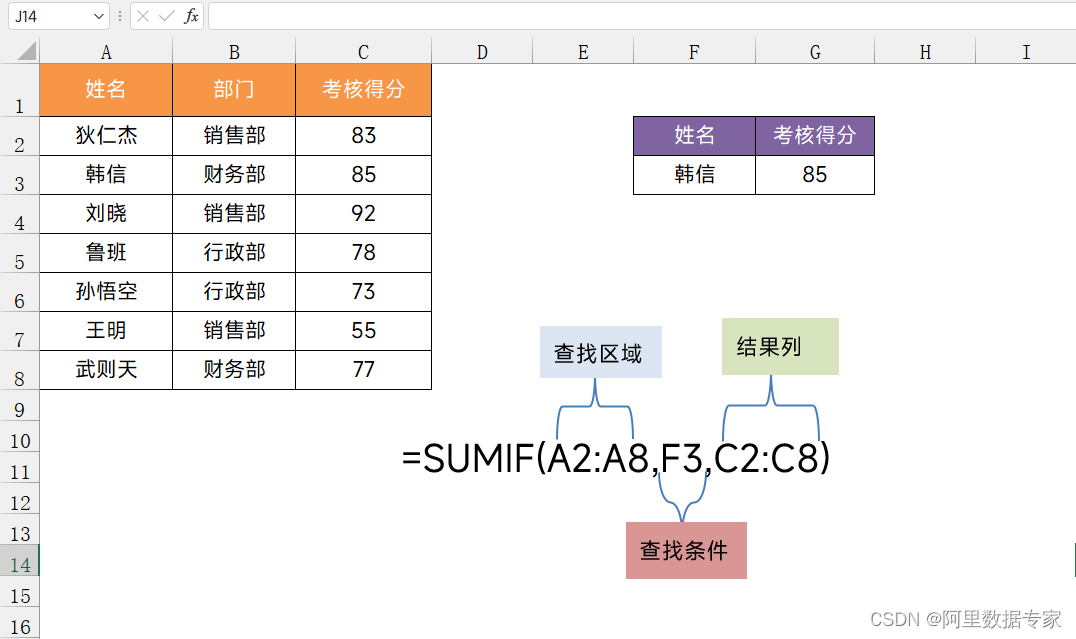
2、横向查询
SUMIF函数也是可以进行横向查找的,如下图所示,现在想要查找下鲁班的考核得分,只需要将公式设置为:=SUMIF(B1:H1,F6,B3:H3)即可,原理与常规查询是一模一样的,只不过方向不一样罢了
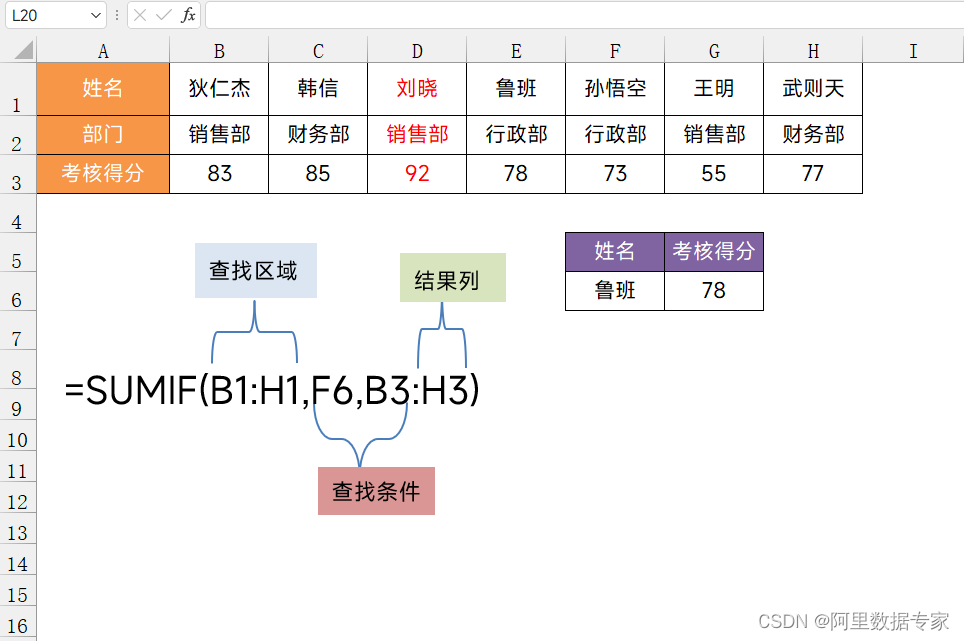
3、反向查找
所谓的反向查找,就是查询查找值左侧的数据,这个名词是Vlookup独有的,利用SUMIF函数进行反向查找非常的简单,如下图所示,我们想要查找狄仁杰的考核得分,这个与常规查找是一模一样的
公式为:=SUMIF(C2:C8,E3,A2:A8)
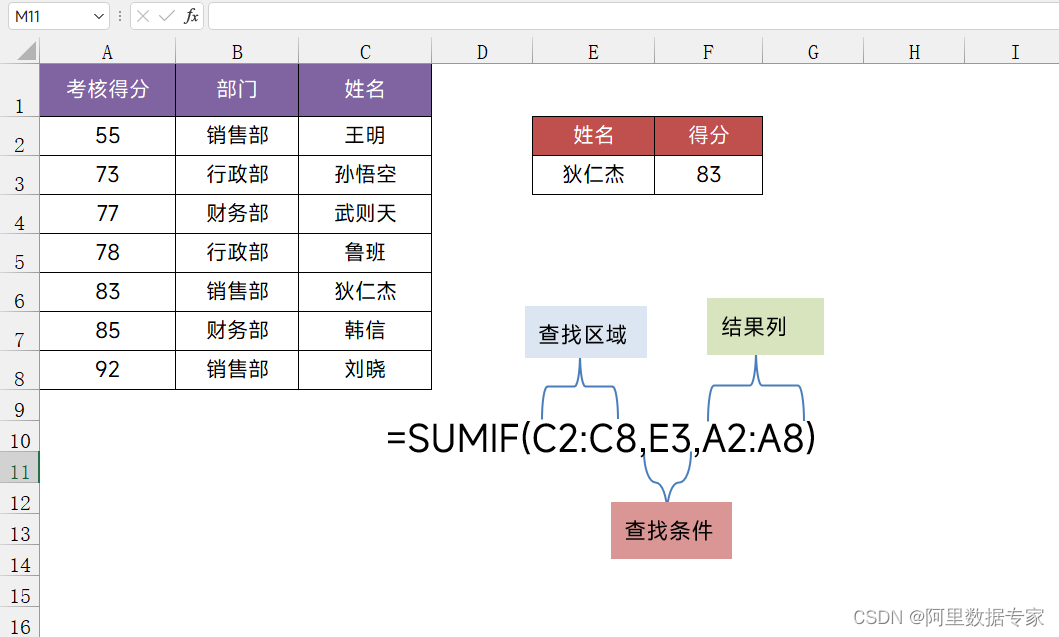
4、模糊查询
SUMIF也是可以跟vlookup函数一样进行模糊查询的,原理都是一样的,需要借助通配符来实现模糊查询
比如在这里我们想要在单元格中输入【月亮】,就能找到【月亮与六便士】这个本书的售价,只需要将公式设置为:=SUMIF(A2:A10,"*"&D2&"*",B2:B10)即可
在这里关键是第二参数,我们在查找值的前后各链接了一个*号,将其作为条件代入到了第二参数中,这样的话函数就会查找包含【月亮】两个字的书名并返回对应的售价

5、查找多个表格
Sumif函数是可以同时查询多个表格的,如下图所示,我们想要查找,【鲁班、李白、嫦娥】这三个人的得分,但是他们却分别在3个表中,我们只需要将公式设置为:=SUMIF($A$2:$G$7,I9,$B$2:$H$7)
在这里函数的第一与第三参数依旧是一一对应的,这样的话函数才可以返回正确的结果。
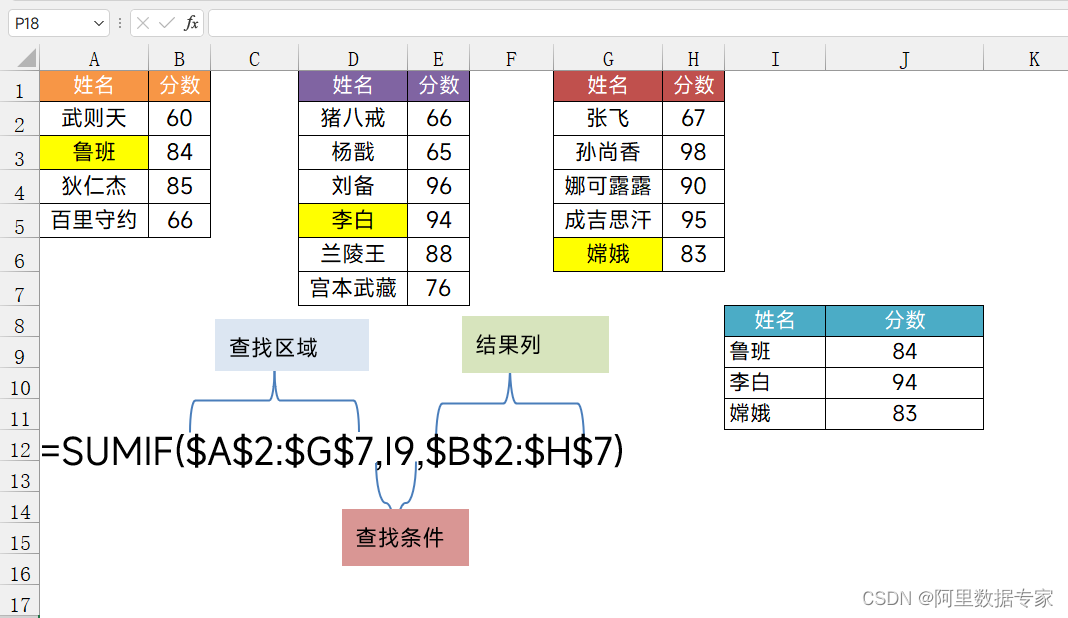
六、多条件查询
多条件查询的话,我们需要使用SUMIFS这个函数,他其实是一个多条件求和函数,将其作为多条件查询的函数也是可以的
如下图,王明这个姓名是存在重复的,我们想要查找行政部王明的得分,如果只以王明作为查找值,结果会返回【销售部王明】的得分结果是错误的,这个时候就需要再增加一个条件作为查找值。
公式为:=SUMIFS(C2:C9,A2:A9,F3,B2:B9,G3)
第一参数:C2:C9,结果所在列第二参数:第一个判断列第三参数:第一个条件第四参数:第二个判断列第五参数:第二个条件
它的条件是成对出现的,有几个条件就设置几对参数即可,还是比较简单的。
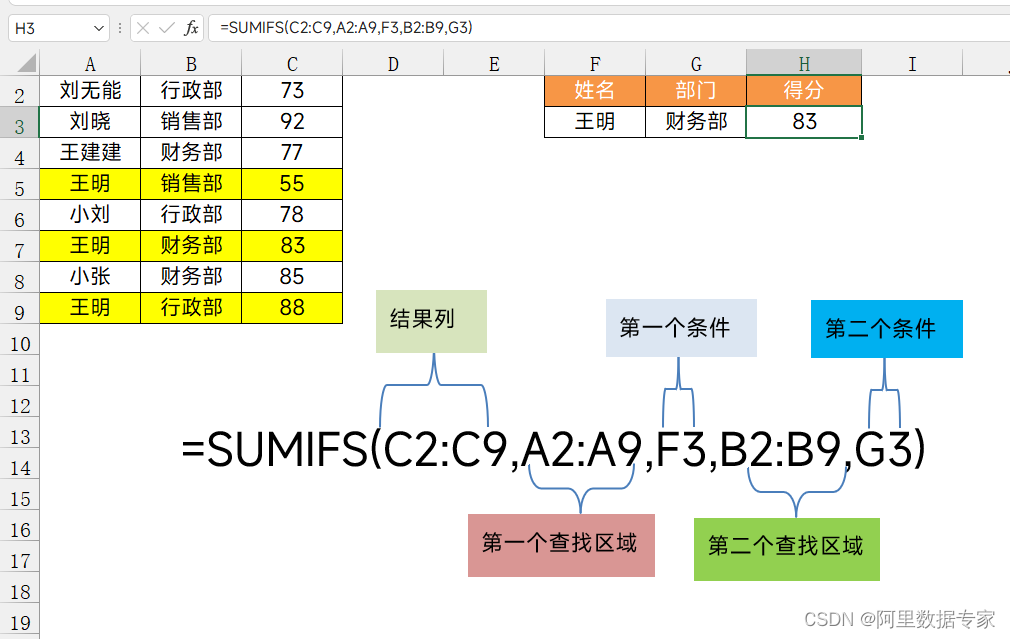
7、注意事项
1.结果必须为数值
上面演示的案例,它们的结果都是数值,这个也是使用sumif函数进行数据查询的限制。仅仅只有在结果是数值的时候,才可以使用 sumif函数进行数据查询,因为它本质上是一个求和函数,结果是一个数值。
2.查找值不允许存在重复
这点与vlookup函数是一样的,利用sumif进行数据查询,如果查找值存在重复,sumif函数就会把它们加在一起。所以查找值必须是唯一的。
AIGC ChatGPT 职场案例
AI 绘画 与 短视频制作
PowerBI 商业智能 68集
Mysql 8.0 54集
Oracle 21C 142集
Office 2021实战应用
Python 数据分析实战,
ETL Informatica 数据仓库案例实战 51集
Excel 2021实操 100集,
Excel 2021函数大全 80集
Excel 2021高级图表应用 89集,
Excel 2021大屏可视化制作 56集
Excel 2021实用技巧 300集
PPT 2021 商业汇报实战应用 69集
Tableau 数据分析 80集
FineReport 帆软大屏可视化 50集
送你各类文档模板PPT,表格,大屏可视化 超过5000+模板
以上案例实战获取: https://edu.csdn.net/combo/detail/2552
这篇关于秒杀VLOOKUP函数,查找数字我只服SUMIF函数的文章就介绍到这儿,希望我们推荐的文章对编程师们有所帮助!




